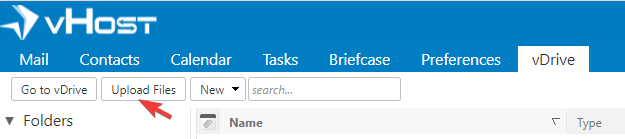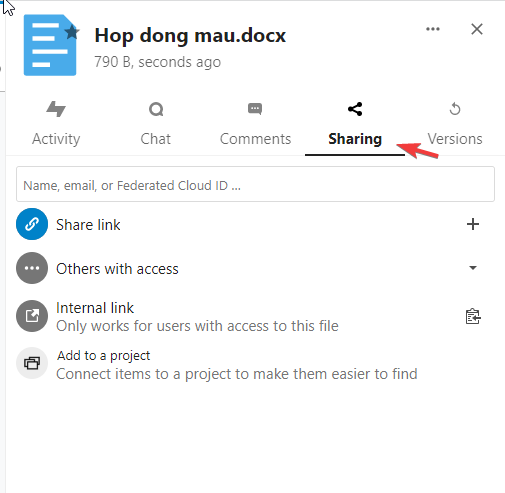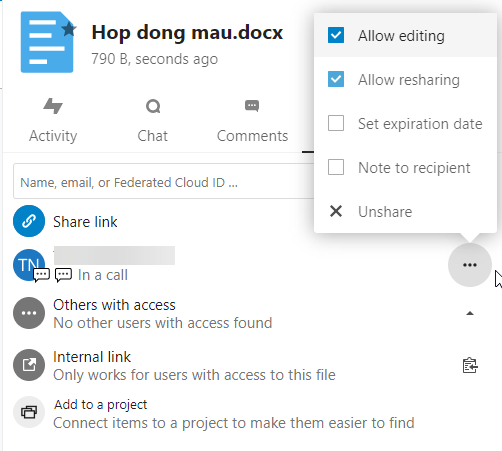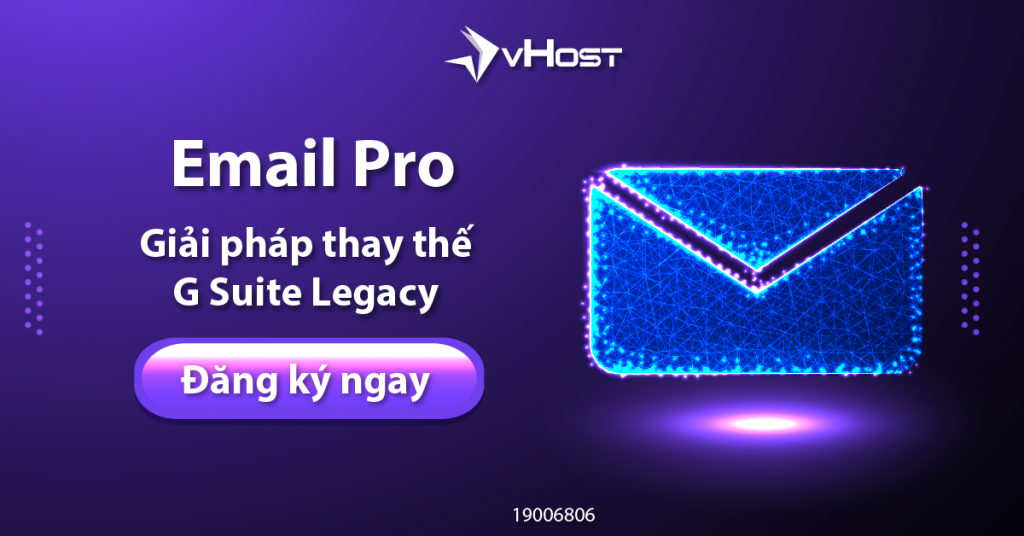Nội Dung
Email Pro là gì?
Dịch vụ Email Pro đang là một dịch vụ lưu trữ email, dữ liệu,… tiềm năng để lựa chọn thay thế Google Legacy khi sắp tới sẽ bị khai tử vào đầu tháng 07/2022.
Bạn hoàn toàn có thể sử dụng Email Pro để lưu trữ file trên vDrive, online office, talk… Trong đó, bạn có thể hoàn toàn chia sẻ file đã lưu trữ bằng cách tạo link chia sẻ và chọn tài khoản bạn muốn chia sẻ. Bài viết sau đây sẽ hướng dẫn bạn cách chia sẻ file trên Email Pro.
Chia sẻ file trên Email Pro
Bạn cần tải hoặc tạo file lên Email Pro bằng cách truy cập vào vDrive trực tiếp trên Email Pro:
- Cách 1: Bạn truy cập vào hệ thống lưu trữ file trên Email Pro thông qua đường link: https://storage.vDrive.vn/ > Chọn Files > Chọn Upload file (biểu tượng dấu “+”) hoặc chọn file đã có sẵn.
- Cách 2: Hoặc bạn có thể truy cập thông qua trang webmail của mình > Chọn mục vDrive > Chọn Upload file hoặc chọn file đã có sẵn
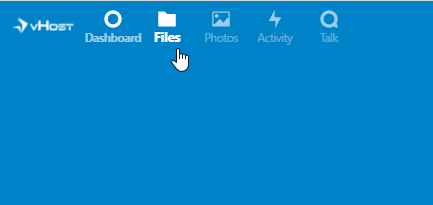
Sau khi bạn đã upload hoặc chọn được file muốn chia sẻ, bạn chọn biểu tượng chia sẻ (Sharing) trên file.
Để thực hiện chia sẻ, bạn cần lưu ý các tính năng share để thao tác theo đúng nhu cầu:
- Share link: Tính năng giúp bạn tạo link share công khai (public), khi bất kỳ ai (có thể nằm ngoài tổ chức hoặc người được chỉ định) có đường link này cũng có thể truy cập vào file mà bạn đã chia sẻ.
- Others with access: Tại đây bạn có thể xem được những ai đang truy cập vào file được chia sẻ này, tuy nhiên, nếu người nằm ngoài tổ chức sẽ hiển thị như là Guest (khách mời).
- Internal link: Tính năng này giúp bạn tạo link chia sẻ chỉ với những người được chỉ định. Bạn sẽ cần nhập địa chỉ email hoặc tên người cần chia sẻ vào ô trống bên trên và chọn vào tính năng Internal link để chia sẻ link truy cập vào file cho họ.
- Add to a project: Tính năng này có thể giúp bạn chia sẻ file này vào một folder khác để có thể dễ dàng tìm kiếm hơn.
Giới hạn quyền chia sẻ và chỉnh sửa file
Để thực hiện giới hạn quyền chia sẻ và chỉnh sửa file chia sẻ đối với người được chỉ định, bạn có thể tuỳ chọn theo các tính năng sau:
- Allow editing: Cho phép người được chỉ định có thể chỉnh sửa file.
- Allow resharing: Cho phép người được chỉ định có thể chia sẻ file.
- Set expiration date: Chọn ngày hết hạn chia sẻ đối với người được chỉ định.
- Note to recipient: Viết ghi chú cho người được chỉ định.
- Unshare: Huỷ bỏ việc chia sẻ.
Hy vọng bài viết trên sẽ giúp các bạn có thể chia sẻ file một cách nhanh chóng và chính xác hơn với nhu cầu của mình.
Nếu bạn có thắc mắc hoặc câu hỏi nào, xin vui lòng để lại bình luận bên dưới để chúng tôi có thể giải đáp thắc mắc của bạn.
Chia sẻ:
- Click to share on X (Opens in new window) X
- Click to share on Facebook (Opens in new window) Facebook
- Click to share on Reddit (Opens in new window) Reddit
- Click to share on Tumblr (Opens in new window) Tumblr
- Click to share on WhatsApp (Opens in new window) WhatsApp
- Click to share on Pocket (Opens in new window) Pocket
- Click to share on LinkedIn (Opens in new window) LinkedIn
- Click to share on Pinterest (Opens in new window) Pinterest
- Click to share on Telegram (Opens in new window) Telegram
- Click to print (Opens in new window) Print
- Click to email a link to a friend (Opens in new window) Email